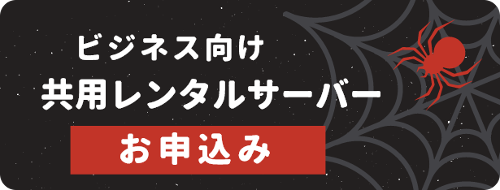検知君
ユーザーガイド
Version 2.01
2016-01-01
Copyright © 2016 W3Lab All right Reserved
目次
概要 |
No.1 | |
ライセンス |
No.2 | |
インストール |
No.3 | |
アップグレード |
No.4 | |
アンインストール |
No.5 | |
システム設定 |
No.6 | |
オペレーション |
No.7 | |
スケジュール設定 |
No.8 | |
セキュリティ設定 |
No.9 | |
概要
検知君は、ウェブサイトを監視し、ファイルの追加や、変更、削除を検知した場合、電子メールで警告を通知します。
ディレクトリ構造と、各ファイルの情報(サイズ、日時)をデータベースに保存します。検知君の実行時(スケジューラ、マニュアル起動)には、データベースに保存されている情報と、現在の情報を比較し、相違が見つかった場合には、電子メールで通知します。システムは正規の変更か、不正な変更かは区別しません。変更を検知すれば、すべて警告メールの対象となります。
警告メールを受信したら、正規のファイル更新か、不正なファイル操作かを判断してください。不正なファイル操作と判断した場合には、該当ファイルを保全の上、パーミッションを「000」にしたり、待避してください。原因を特定しないまま該当ファイルを削除しますと、後の調査に支障を来しますので、十分ご注意ください。
長期休暇時などで、正規の変更があり得ない状況のときには、検知ファイルのパーミッションを自動的に「000」に変更する機能を使用してください。不正書き換えファイルを長時間公開することなく、表示停止させることが出来ます。
注)検知君は全ファイルを対象とするため、システムに高負荷がかかることがあります。そのため、ファイル数が多い場合にはご利用いただけない場合があります。また、過負荷状態になる場合には、ご利用を停止させていただくことがあります。
ライセンス
正規版の検知君は、W3Lab指定のサーバープランにおいて、指定の料金をお支払いいただいた場合のみご利用いただけます。評価版の検知君は、W3Lab指定のサーバープランにおいて、無料でご利用いただけますが、機能制限があります。評価版は使用期間1か月間で、制限機能はスケジューラによる自動起動とバージョンアップです。
注)利用料は検知君を初期設定した時より発生し、その後機能の利用の有無を問わず請求対象となります。利用を停止する場合には、オプションの解約届をW3Lab宛てに出してください。
インストール
検知くんでは、MySQLデータベースを使用します。事前にコントロールパネルから、検知君用のデータベースを作成してください。
管理者メールアドレスを、事前にメールコントロールパネルで作成してください。検知君の管理者情報として使用します。
FTPソフトで検知君インストールファイル一式をサーバーにアップロードし、起動スクリプトのパーミッションを「705」に変更してください。その後、起動ファイルにブラウザでアクセスします。
設定画面が現れますので、検知君管理画面用のログイン情報、データベース接続情報を入力し登録実行してください。
初期設定に成功したら、初めてのログインを行ってください。
注)インストールは公開サイトに対して行ってください。
ファイル構成例)
www/.runkenchi.cgi [705]
www/kenchikun/.htaccess (自動作成)
www/kenchikun/conf.cgi (自動作成)
www/kenchikun/index.html [604]
www/kenchikun/run.cgi [705]
www/kenchikun/css/ [755, ファイル604]
www/kenchikun/image/ [755, ファイル604]
www/kenchikun/results/ (自動作成)
起動ファイル
http://yourdoimain**.com/kenchikun/run.cgi
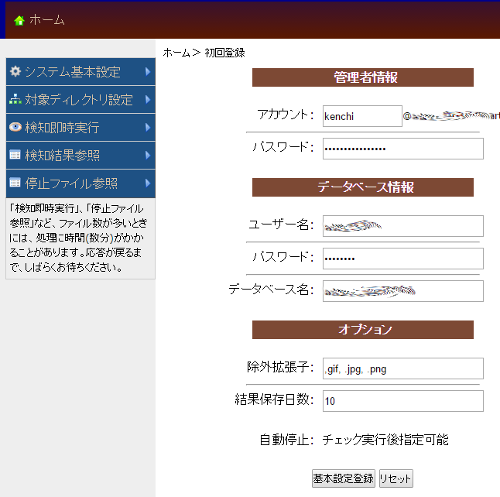
管理者情報のアカウントには、検知君用に作成したメールアドレスを、パスワードはそのメールのパスワードを入力してください。データベース情報には、検知君用のデータベース接続情報を入力してください。
オプションの「除外拡張子」には、検知対象外としたいファイルの拡張子をピリオド「.」付きで指定してください。複数指定する場合には、カンマ「,」で区切ってください。結果保存日数には、検知結果を保存したい日数を指定してください。
注)管理者パスワードはメールアカウントのパスワードと同じものを使用してください。そうしないと、警告メールが送信されません。
ログイン
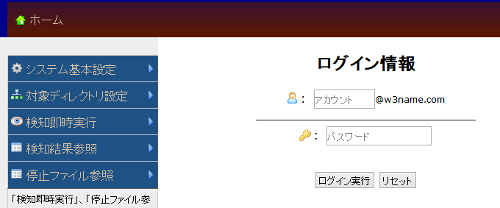
特定アカウント名に対するログインに1時間内に6回以上失敗すると、警告メールを管理者に送信し、該当IPアドレスからのアクセスを拒否します。IPアドレスの拒否は、.htaccessファイルにおいて行います。解除するにはFTPソフト等を利用して、.htaccessファイル内の該当行を削除してください。
拒否設定行例)
deny from 13*.2*4.*29.*9
アップグレード
新バージョンが公開されると、検知君の管理画面上に表示されます。バージョンアップリンクをクリックして、バージョンアップを実行してください。
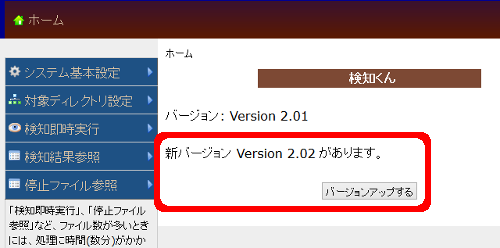
アンインストール
スケジューラから、検知君起動設定を削除してください。検知君起動ファイルと、検知君ディレクトリを削除してください。検知君用のデータベースを削除してください。削除するファイルは、上記ファイル構成例を参照してください。
注)検知君の利用停止時には、オプションの解約届をW3Lab宛てに出してください。そうしないと、課金は停止しません。
システム設定
管理画面へのログイン情報や、データベース接続情報を登録・変更します。アカウント名の変更はできません。
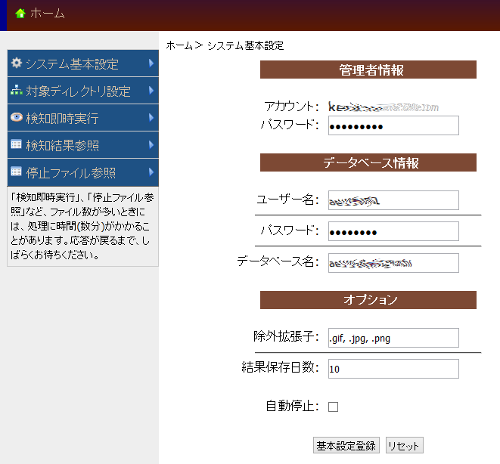
管理者情報
検知君にログインするための電子メールアカウント情報を入力してください。また、この電子メール宛に検知結果が送信されます。
電子メールのパスワードをメールコントロールパネルで変更した場合、このページから検知君のパスワードも変更してください。変更しないと、検知メールが送信されません。
データベース情報
MySQLの情報を入力してください。(事前にコントロールパネルからMySQLを有効にし、検知君専用のデータベースを作成してください。)
オプション
検知対象外としたいファイル拡張子の「.」(ドットを含む)以降を「,」(カンマ区切り)で入力してください。(例. .gif,.png,.jpg ) ここに登録された拡張子を持つファイルに追加や変更があっても、検知しません。
結果保存日数
検知結果を保存する日数を入力してください。システムの起動頻度、ファイル数、保存日数によっては、サーバーのHD容量を多く消費します。数日程度にすることをお勧めします。
自動停止
チェック対象としたディレクトリ内の追加及び変更ファイルに、ウェブから一切アクセスできなくなります。(検知君ディレクトリは除く)
対象ディレクトリの追加設定や、自身で追加したファイルも対象となります。「自動停止」機能は、十分注意して使用してください。
対象ディレクトリ設定の変更を行うときや、ホームページの更新を行うとき等には「Off(チェックなし)」にし、自動停止しないようにすることをお勧めします。
自動停止の選択は、検知実行を一度でも実行して以降可能となります。(そうしないと、初回検知実行時、全ファイルが自動停止対象となるため)
「すべての項目」は、半角英数字で入力してください。
オペレーション
対象ディレクトリ設定
検知対象とするディレクトリを指定してください。ディレクトリ選択は2階層まで可能です。ディレクトリの第一階層のチェックを外すと、そこに含まれる第二階層以下のディレクトリは、全て検知対象外となります。
この画面は、必ず「ディレクトリ登録実行」ボタンを押して終了させてください。そうしないと、すべて未選択の状態に戻ります。(ウェブルート上のファイルは、選択の有無にかかわらず常に検知対象となります。)
ファイル数が多い時には過負荷となり、処理が規定時間内に終了しない場合があります。そのような場合、対象ディレクトリを絞り限定してください。
キャッシュディレクトリ(ex. cache/)や、一時ディレクトリ(ex. tmp/)などで頻繁にファイルの追加がある場合、チェック対象とすると警告がその都度入り煩雑なことがあります。その場合、これらのディレクトリに直接ウェブアクセスする必要がなければ、「ディレクトリアクセス制限」をかけたうえで、検知対象外にすることも考慮してください。安全性は低下しますが、不要な警告メールを減らすことができます。
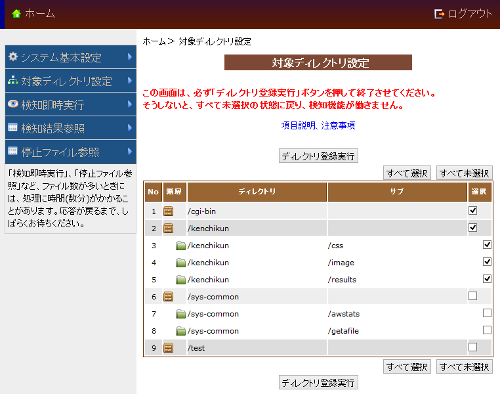
検知即時実行
ファイルの追加、変更、削除の検索を即時に実行します。通常は、ここでの実行は行わず、スケジューラで定期自動実行させます。ファイルが多い場合処理に数分かかりますので、そのままお待ちください。システムに負荷がかかりますので、続けて実行したり、短時間に何度も実行しないでください。最低1時間以上の時間を空けてください。
検知結果参照
過去の検知結果を参照することができます。検知君実行時にファイルの追加、変更、削除を検知した場合、「変更の有無」に「有り」と表示されます。ラジオボタンで選択して「変更データ詳細確認実行」ボタンを押して詳細を確認できます。
注)実際のファイル情報は日々変更されます。そのため、それに伴い過去の検知結果データとは相違が出てきます。
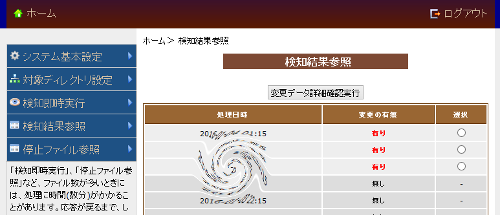
変更データ詳細画面
前回検知実行時のデータと比較し、サイズ(バイト表示)に変更のあったファイル、更新日に変更があったファイル、あるいは削除(ファイルの抹消、または読み込みパーミッションはく奪)されたファイルが一覧表示されます。
検知実行時点のデータで、それ以降の変更は考慮されていません。停止ファイルを再開する場合は、極力新しいデータを基に行ってください。
システム基本設定で「自動停止」を選択した状態で検知実行した場合、追加、変更があったファイルは許可属性(パーミッション)が「000」に変更され、ウェブアクセスできなく(停止欄に「1」と表示)なっています。
この画面から、それら停止ファイルにつき、元の許可属性(パーミッション)に戻すことができます。
再開したいファイルについては該当行の「再開」をチェックして、「再開実行」をクリックしてください。
/kenchikun ディレクトリには、検知君システムが使用する以下のようなファイルが変更データとして表示されることがあります。
.htaccess , allDeniedFile.cgi , conf.cgi , login_count.cgi
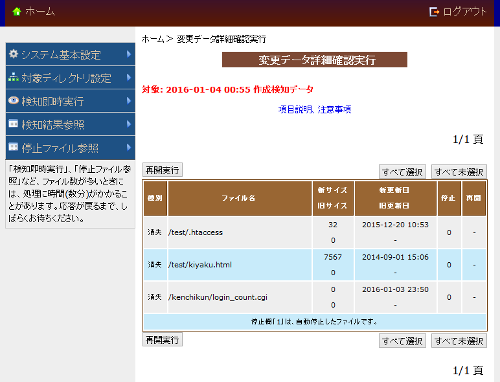
停止ファイル参照
許可属性(パーミッション)が「000」のファイル(ディレクトリは対象外です)について、「604(html, php, 画像ファイルなど推奨)」、または「701(perl実行ファイルなど推奨)」へ変更することができます。
プルダウンから戻したいパーミッションを選び、適用したいファイル選択して「許可属性変更」を実行してください。異なるパーミッションを設定するには、同じ手順を繰り返してください。
許可属性(パーミッション)が「000」のファイル一覧です。自動停止したファイルだけではなく、ウェブディレクトリ上の全ファイルが対象です。
「604」、「701」以外への変更は、FTPソフトなどで行ってください。
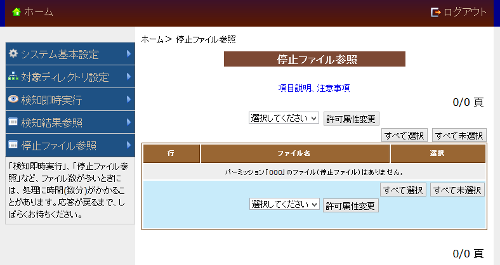
スケジュール設定
スケジューラ(cron)で、検知君を自動起動するように設定してください。検知対象ファイルが多い場合には負荷が高くなり、通常サイトの動作に影響する場合がありますので、起動間隔を長くしてください。最低一時間以上の起動間隔としてください。
起動ファイルは、ドキュメントルート上の「.runkenchi.cgi」です。
セキュリティ設定
スケジューラ起動ファイル名「.runkenchi.cgi」は任意の複雑な名前に変更することをお勧めします。